So halten Sie Ihren Computer sauber – Notebooks, All-In-One-Desktops, Tiny-In-Ones und Monitore
So halten Sie Ihren Computer sauber – Notebooks, All-In-One-Desktops, Tiny-In-Ones und Monitore
So halten Sie Ihren Computer sauber – Notebooks, All-In-One-Desktops, Tiny-In-Ones und Monitore
Nutzen Sie die folgenden Informationen, damit Ihr notebook , tablet oder All-in-One-Gerät stets wie neu aussieht.
Hinweis: Entfernen Sie alle Medien aus den Laufwerken und schalten Sie alle angeschlossenen Geräte und den Computer aus. Trennen Sie dann alle Stromquellen wie Batterien oder Netzkabel von den Steckdosen und ziehen Sie alle an den Computer angeschlossenen Kabel ab.
Hinweise:
- Verwenden Sie keine Tücher, die Natriumhypochlorit (Bleichmittel) oder chlorbasierte Lösungen enthalten.
- Verwenden Sie keine Materialien vom Ketontyp (z. B. Aceton), Ethylalkohol, Toluol, Ethylsäure oder Methylchlorid.
Reinigen des Gehäuses Ihres Computers
Reinigen Sie das Äußere Ihres Computers gelegentlich wie folgt:
- Verwenden Sie zum Reinigen der lackierten Oberflächen des Computers nur milde Reinigungslösungen (ohne Ammoniak und ohne Scheuermittel) und ein feuchtes, fusselfreies, weiches Tuch.
- Tragen Sie einen ammoniakfreien Reiniger auf das Tuch auf. Hinweis : Quartäre Ammoniumverbindungen in Lösungen sind nicht dasselbe wie Ammoniak und sind akzeptable Reinigungslösungen.
- Nehmen Sie den Reiniger mit einem Schwamm oder einem fusselfreien, weichen Tuch auf.
- Drücken Sie die überschüssige Flüssigkeit aus dem Schwamm oder Tuch.
- Wischen Sie die Abdeckung mit kreisenden Bewegungen ab und achten Sie darauf, dass keine zu große Flüssigkeit tropft.
- Wischen Sie die Oberfläche ab, um alle Reinigungsmittelreste zu entfernen.
- Spülen Sie den Schwamm oder das Tuch unter klarem fließendem Wasser aus und wringen Sie überschüssige Flüssigkeit aus.
- Wischen Sie die Abdeckung mit dem sauberen Schwamm oder einem fusselfreien, weichen Tuch ab.
- Wischen Sie die Oberfläche anschließend mit einem trockenen, fusselfreien, weichen Tuch nach.
- Warten Sie, bis die Oberfläche vollständig getrocknet ist, und entfernen Sie dann sämtliche Fasern, die vom Schwamm oder Tuch zurückgeblieben sind.
Reinigen der Computertastatur
- Saugen Sie etwas Isopropylalkohol mit einem fusselfreien, weichen Tuch auf.
- Drücken Sie überschüssige Flüssigkeit aus dem fusselfreien, weichen Tuch.
- Wischen Sie die Tastenoberfläche mit dem fusselfreien, weichen Tuch ab und achten Sie darauf, dass keine Flüssigkeit auf oder zwischen die Tasten tropft.
- Trocknen lassen.
Hinweise:
- Sprühen oder gießen Sie niemals flüssige Reinigungsmittel direkt auf das LCD-Display oder die Tastatur.
- Mit Druckluft aus einer Druckluftdose können Sie Krümel und Staub unter den Tasten entfernen. Verwenden Sie KEINEN Luftkompressor.
Reinigen des LCD-Displays Ihres Computers
- Wischen Sie das Display vorsichtig mit einem trockenen, fusselfreien, weichen Tuch ab.
- Wischen oder entstauben Sie den Fleck vorsichtig mit einem trockenen, weichen Tuch.
- Wenn ein Fleck, Schmierer oder anderer Makel zurückbleibt, befeuchten Sie ein fusselfreies, weiches Tuch mit Wasser oder einer 50:50-Mischung aus Isopropylalkohol und Wasser (destilliert oder deionisiert).
- Wringen Sie möglichst viel Flüssigkeit aus dem fusselfreien, weichen Tuch aus.
- Wischen Sie das Display erneut ab. Achten Sie darauf, dass keine Flüssigkeit in den Computer tropft.
- Lassen Sie das Display trocknen und schließen Sie dann den Deckel (falls der Computer einen hat).
Hinweise:
- Antistatische LCD-Reinigungstücher, Kim Wipes und einige Arten von Linsenreinigungstüchern sind ebenfalls akzeptable Alternativen zu einem fusselfreien, weichen Tuch.
- Isopropylalkohol ist eine entzündbare Flüssigkeit. Verwenden Sie diesen Reiniger nicht in der Nähe einer offenen Flamme oder wenn das System eingeschaltet ist.
Desinfizieren Sie Ihren Computer, Ihre Tastatur und Ihr LCD-Display
- Wischen Sie vor der Verwendung überschüssige Flüssigkeit aus dem Wisch- oder Desinfektionstuch aus.
- Die Verwendung eines für den Büro-/Heimgebrauch konzipierten Desinfektionstuchs ist unbedenklich. Einige für den medizinischen Gebrauch konzipierte Desinfektionstücher können Verfärbungen verursachen, Oberflächen beschädigen oder sogar die Funktionalität Ihres Geräts beeinträchtigen. Um die Symptome zu minimieren, empfehlen wir Folgendes:
- Wischen Sie das System vorsichtig und gründlich ab. Achten Sie dabei darauf, dass keine Flüssigkeit in den Computer tropft. Wischen Sie nicht über die Anschlussstifte.
- Befolgen Sie nach der Desinfektion die Reinigungsanweisungen des Tuchherstellers, um die chemische Ansammlung von Desinfektionsmittelrückständen zu minimieren (d. h. wischen Sie alle Desinfektionsmittelrückstände nach der vorgeschriebenen Kontaktzeit weg).
- Lassen Sie den Computer vor der Verwendung immer vollständig trocknen.
- Medizinische Tücher und ihre chemische Zusammensetzung variieren stark. Je nach Chemikalien, Häufigkeit und Dauer der Verwendung können medizinische Tücher das kosmetische Erscheinungsbild 1 und die Systemfunktionalität 2 beeinträchtigen. Um dieses Risiko zu minimieren, empfehlen wir:
- Wasserstoffperoxid-Tücher (z. B. Virox Accel-Tücher mit maximal 0,5 % Wasserstoffperoxid)
- Tücher ohne Ethylalkohol (wie etwa PDI Germicidal oder B.Braun Meliseptol Wipes sensitive)
- Verwenden Sie keine Tücher mit Natriumhypochlorit (Bleichmittel).
- Lösemittelreste möglichst sofort nach der vorgeschriebenen Einwirkzeit abwischen und Oberfläche mit einem trockenen, fusselfreien, weichen Tuch nachwischen
Notiz:
1 Zum kosmetischen Erscheinungsbild können (jedoch ohne darauf beschränkt zu sein) Verfärbungen, Materialansammlungen und Blasenbildung im Lack gehören.
2 Zu den möglichen (jedoch nicht ausschließlich) Beeinträchtigungen der Systemfunktionalität zählen Korrosion und Funktionsausfälle elektrischer Teile.
Lüftungsschlitze prüfen
Entfernen Sie Gegenstände oder Staub, die die Belüftungsbereiche der Maschine bedecken (Belüftungsbereiche befinden sich normalerweise links, rechts oder hinten oder an der Unterseite der Maschine). Entfernen Sie Flusen, Staub oder Schmutz aus den Lüftungsschlitzen mit Druckluft, wenn der PC ausgeschaltet ist.
Abblätternde Farbe beim ThinkPad
Bei Verwendung von Bleichmittel, Aceton, ammoniakhaltigen Reinigungslösungen, Scheuermitteln oder anderen organischen Lösungsmitteln kann es zum Abblättern der Farbe kommen.
Die folgenden Bilder zeigen Beispiele für abblätternde Farbe, wenn nicht die empfohlenen Reinigungslösungen verwendet werden.
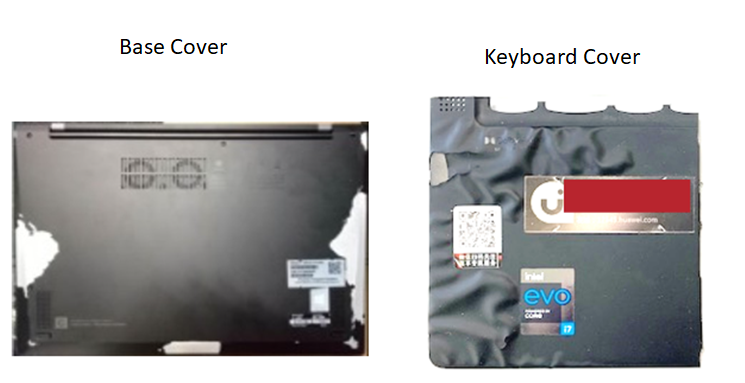
Lenovo empfiehlt die Verwendung von reinem Wasser oder milden Reinigungslösungen (ohne Ammoniak und ohne Scheuermittel) zum Reinigen der ThinkPad Abdeckung.
Verwandte Artikel
Ihr Feedback hilft, das Gesamterlebnis zu verbessern

